Настройка подключения из Microsoft 365 к SharePoint Server
ОБЛАСТЬ ПРИМЕНЕНИЯ: 2013
2013  2016
2016  2019
2019  Subscription Edition
Subscription Edition  SharePoint в Microsoft 365
SharePoint в Microsoft 365
**This article is part of a roadmap of procedures for configuring SharePoint hybrid solutions. Be sure you're following a roadmap when you do the procedures in this article. **
Эта статья содержит рекомендации по развертыванию гибридной среды SharePoint, которая интегрирует SharePoint Server и SharePoint в Microsoft 365.
Важно!
Microsoft рекомендует использовать роли с наименьшим количеством разрешений. Использование учетных записей с более низкими разрешениями помогает повысить безопасность организации. Глобальный администратор — это роль с высокими привилегиями, которую следует ограничивать экстренными сценариями, когда вы не можете использовать существующую роль.
Подготовка к работе
Примечание о специальных возможностях: SharePoint Server поддерживает специальные возможности распространенных браузеров, помогая администрировать развертывания и получать доступ к сайтам. Дополнительные сведения см. в статье Accessibility for SharePoint 2013.
Если вы еще не сделали этого, прочитайте статью Планирование подключения из Microsoft 365 к SharePoint Server , прежде чем начинать настройку. Это важно, так как статья о планировании помогает принимать важные решения и записывать их на лист гибридного развертывания SharePoint, который в остальной части этой статьи называется листом. Это, в свою очередь, сообщает, какие процедуры в этой статье следует использовать и какие можно пропустить.
Если вы читали статью о планировании, вы должны уже сделать следующее:
Решение о том, какую стратегию семейства веб-сайтов следует настроить для гибридной среды.
Решение о том, следует ли использовать существующее веб-приложение или создать его для гибридного использования.
| Значок | Описание |
|---|---|
|
|
Эти решения записываются в таблицу 2 листа. Если нет, вернитесь назад и прочитайте статью Планирование подключения из Microsoft 365 к SharePoint Server и принесите эти решения, прежде чем продолжить. |
Советы по листу
Все будет гораздо проще, если все применимые сведения будут введены на гибридном листе SharePoint , прежде чем вы начнете настраивать что-либо. Как минимум, вам нужно знать следующие сведения, чтобы использовать эту статью.
Таблица. Решения, которые уже должны быть записаны на гибридном листе SharePoint
| Решение | Расположение на листе |
|---|---|
| Будете ли вы использовать существующее веб-приложение для гибридного развертывания или создать его? |
Новое или существующее веб-приложение в таблице 2 |
| Какую стратегию семейства веб-сайтов вы будете использовать? |
Строка стратегии семейства веб-сайтов в таблице 2 |
| Что такое внешний URL-адрес? |
Строка внешнего URL-адреса таблицы 3 |
| Какой IP-адрес конечной точки, выходя в Интернет, на устройстве обратного прокси-сервера, с которым связан внешний URL-адрес? |
IP-адрес строки внешней конечной точки таблицы 3 |
Прежде чем продолжить, убедитесь, что эти решения указаны на листе.
Этапы настройки
Чтобы настроить инфраструктуру среды, вам потребуются интерфейсы SharePoint Server, такие как веб-сайт центра администрирования SharePoint, и страницы администрирования в SharePoint в Microsoft 365. Чтобы вам больше не приходилось переключаться между этими интерфейсами, мы упорядочили шаги по настройке на следующие этапы:
Выполните каждый шаг настройки в порядке, указанном в этой статье.
Важно!
Рекомендуется тщательно документировать стратегию развертывания и вести подробные журналы работы во время процесса настройки гибридной среды. В любом сложном проекте реализации подробная запись каждого решения по проектированию, конфигурации сервера, процедуры и выходных данных является очень важным справочным материалом для устранения неполадок, поддержки и осведомленности.
Подготовка общедоступного домена
Чтобы Microsoft 365 отправлял запросы во внешнюю конечную точку устройства обратного прокси-сервера, необходимо выполнить следующие действия.
Общедоступный домен, зарегистрированный у регистратора доменов, например GoDaddy.com, с которым связан URL-адрес внешней конечной точки устройства обратного прокси-сервера.
Запись A в зоне DNS общедоступного домена, связанная с опубликованным сайтом SharePoint в Microsoft 365 (это внешний URL-адрес, например spexternal.adventureworks.com). Это позволяет Microsoft 365 отправлять запросы во внешнюю конечную точку на устройстве обратного прокси-сервера, настроенном для гибридного использования. Эта запись A сопоставляет внешний URL-адрес с IP-адресом конечной точки, выходящей в Интернет, устройства обратного прокси-сервера. Дополнительные сведения см. в статье Планирование подключения из Microsoft 365 к SharePoint Server.
Если у вас еще нет общедоступного домена, которое вы хотите использовать для этой цели (например, adventureworks.com), получите его сейчас, а затем создайте эту запись A. Если вы уже позаботились об этом на этапе планирования, имя вашего общедоступного домена и IP-адрес, необходимый для создания этой записи A, записываются в таблицу 3 листа.
Чтобы добавить имя узла общедоступного домена в Microsoft 365, необходимо выполнить действия, описанные в статье Подключение домена к Microsoft 365 .
Настройка SharePoint Server
В этом разделе рассказывается, как настроить ферму SharePoint Server для использования в гибридном решении для входящего трафика. Мы упорядочены шаги для этого раздела на следующие этапы. Для получения наиболее надежного результата выполните процедуры в указанном порядке.
Настройка стратегии семейства веб-сайтов
Назначение суффикса домена имени участника-пользователя
Синхронизация профилей пользователей
Настройка OAuth по протоколу HTTP (если это необходимо)
Примечание.
В процедурах, описанных в этом разделе, предполагается, что у вас есть существующая ферма SharePoint Server, которую вы планируете использовать для гибридных функций.
Настройка стратегии семейства веб-сайтов
В гибридной среде обмен данными осуществляется между корневым семейством веб-сайтов в SharePoint в Microsoft 365 и конкретным веб-приложением в локальной ферме SharePoint, настроенной для гибридного использования. Мы называем это основным веб-приложением. Это веб-приложение является центром, в котором настроена стратегия семейства веб-сайтов.
На этапе планирования вы должны были решить, будете ли вы использовать существующее веб-приложение или создать его, и какую стратегию семейства веб-сайтов вы настроите. Если это так, ваши решения перечислены в строке стратегия семейства веб-сайтов таблицы 2 листа. Если вы еще не решились, ознакомьтесь со статьей Планирование подключения из Microsoft 365 к SharePoint Server и примем эти решения, прежде чем продолжить.
Выберите одну из следующих стратегий семейства веб-сайтов для настройки:
Настройка стратегии семейства веб-сайтов с помощью семейства веб-сайтов с именем узла
Настройка стратегии семейства веб-сайтов с помощью веб-приложения на основе пути без AAM
Настройка стратегии семейства веб-сайтов с помощью веб-приложения на основе пути с помощью AAM
Настройка стратегии семейства веб-сайтов с помощью семейства веб-сайтов с именем узла
Если вы хотите настроить стратегию семейства веб-сайтов с помощью семейства веб-сайтов с именем узла для гибридной среды SharePoint, выполните следующие действия в указанном порядке:
Убедитесь, что веб-приложение и корневое семейство веб-сайтов существуют.
Убедитесь, что в основном веб-приложении существует SSL-привязка.
Создайте семейство веб-сайтов с именем узла.
Настройте разделенную DNS.
Создайте запись A в локальной службе DNS.
Дополнительные сведения о стратегических решениях семейства веб-сайтов см. в разделе Выбор стратегии семейства веб-сайтовстатьи Планирование подключения из Microsoft 365 к SharePoint Server.
Убедитесь, что основное веб-приложение и корневое семейство веб-сайтов существуют.
Семейство веб-сайтов с именем узла, которое вы создадите чуть позже, должно быть создано в веб-приложении, настроенном для использования следующих компонентов:
Встроенная проверка подлинности Windows с NTLM
протокол https (уровень безопасных сокетов)
Вам также потребуется семейство веб-сайтов на основе пути для использования в качестве корневого семейства веб-сайтов в этом веб-приложении.
| Значок | Описание |
|---|---|
|
|
Если вы определили веб-приложение, которое вы хотите использовать во время планирования, оно должно быть указано в строке URL-адрес основного веб-приложения таблицы 5a листа. |
Если веб-приложение и корневое семейство веб-сайтов не существуют, их необходимо создать. Это можно сделать с помощью центра администрирования или командной консоли SharePoint 2016. Если они уже существуют, перейдите к разделу Проверка наличия привязки SSL в основном веб-приложении.
Ниже приведен пример создания веб-приложения с помощью командной консоли SharePoint 2016.
New-SPWebApplication -Name 'Adventureworks Web app' -SecureSocketsLayer -port 443 -ApplicationPool AdventureworksAppPool -ApplicationPoolAccount (Get-SPManagedAccount 'adventureworks\abarr') -AuthenticationProvider (New-SPAuthenticationProvider -UseWindowsIntegratedAuthentication)
Где:
Имя веб-приложения — Adventureworks Web App.
Номер порта веб-приложения — 443.
| Значок | Описание |
|---|---|
|
|
Запишите номер порта, выбранный в строке Порт веб-приложения в таблице 5a листа. |
Новое веб-приложение использует пул веб-приложений с именем AdventureworksAppPool.
Веб-приложение выполняется как управляемая учетная запись adventureworks\abarr.
Веб-приложение создается с помощью встроенной проверки подлинности Windows с NTLM.
Ниже приведен пример создания корневого семейства веб-сайтов с помощью командной консоли SharePoint 2016.
New-SPSite 'https://sharepoint' -Name 'Portal' -Description 'Adventureworks Root site collection' -OwnerAlias 'adventureworks\abarr' -language 1033 -Template 'STS#0'
Где:
Имя узла фермы SharePoint — sharepoint.
Основным администратором является adventureworks\abarr.
Шаблон сайта использует английский язык (1033).
Шаблон (STS#0) — это шаблон сайта группы.
Дополнительные сведения о создании веб-приложения и корневого семейства веб-сайтов для семейства веб-сайтов с именем узла см. в статье Создание веб-приложений на основе утверждений в SharePoint Server и архитектура и развертывание семейства веб-сайтов с именем узла в SharePoint Server.
Убедитесь, что в основном веб-приложении существует привязка SSL.
Так как это веб-приложение настроено для использования SSL, необходимо убедиться, что SSL-сертификат привязан к основному веб-приложению. Для рабочих сред этот сертификат должен быть выдан официальным центром сертификации (ЦС). Для тестовых сред и сред разработки это может быть самозаверяющий сертификат. Мы называем это локальным SSL-сертификатом SharePoint.
Совет
Как правило, это отдельный сертификат от сертификата, который вы позже установите на устройстве обратного прокси-сервера. Дополнительные сведения об этих сертификатах см. в разделе Планирование SSL-сертификатовстатьи Планирование подключения из Microsoft 365 к SharePoint Server.
После привязки сертификата к веб-приложению вы увидите это имя узла в поле Выдано в диалоговом окне Сертификаты сервера в службах IIS. Дополнительные сведения см. в статье Настройка SSL в IIS 7.0.
Создание семейства веб-сайтов с именем узла
После того как веб-приложение и корневое семейство веб-сайтов будут созданы, следующим шагом является создание семейства веб-сайтов с именем узла в основном веб-приложении. Общедоступный URL-адрес этого семейства веб-сайтов должен быть идентичен URL-адресу внешней конечной точки.
Примечание.
Семейства веб-сайтов с именем узла должны создаваться с помощью командной консоли SharePoint 2016. Центр администрирования нельзя использовать для создания этого типа семейства веб-сайтов.
Ниже приведен пример создания семейства веб-сайтов с именем узла с помощью командной консоли SharePoint 2016.
New-SPSite 'https://spexternal.adventureworks.com' -HostHeaderWebApplication 'https://sharepoint' -Name 'https://spexternal.adventureworks.com' -Description 'Site collection for hybrid' -OwnerAlias 'adventureworks\abarr' -language 1033 -Template 'STS#0'
Где:
https://spexternal.adventureworks.com— ЭТО URL-адрес семейства веб-сайтов с именем узла. Этот URL-адрес должен быть идентичен внешнему URL-адресу.https://sharepoint — это веб-приложение, в которое создается семейство веб-сайтов.
Дополнительные сведения см. в статье Архитектура и развертывание семейства веб-сайтов с именем узла в SharePoint Server.
Настройка разбиения DNS
Необходимо настроить разделение DNS. Это распространенная конфигурация, которая используется для обеспечения того, чтобы локальные клиентские компьютеры разрешали имя сервера во внутренние IP-адреса, даже если общедоступное разрешение DNS разрешает одно и то же имя службы на совершенно другой общедоступный IP-адрес. Это позволяет перенаправлять пользователей в конечную точку, которая использует стандартные механизмы SharePoint в Microsoft 365 для проверки подлинности, но запросы из Microsoft 365 могут направляться через обратный прокси-сервер, настроенный для использования проверки подлинности на основе сертификата.
Дополнительные сведения об использовании разделенных DNS в гибридной топологии см. в статье Рекомендации по проектированию архитектуры для функций гибридного поиска SharePoint 2013. Сведения о том, как настроить разделенную DNS, см. в статье Неисправная конфигурация РАЗДЕЛЕННОГО DNS может предотвратить простой единый вход.
Создание записи A в локальной службе DNS
Устройство обратного прокси-сервера должно иметь возможность разрешать внутренний URL-адрес семейства веб-сайтов с именем узла. Это можно сделать, создав запись A в нужном локальном пространстве имен DNS. Оно не должно находиться в том же пространстве имен, что и устройство обратного прокси-сервера. Однако устройство обратного прокси-сервера должно иметь возможность разрешать это пространство имен. Эта запись A сопоставляет имя узла внешнего URL-адреса с IP-адресом локальной фермы SharePoint. Ниже приведен пример записи A, где внешний URL-адрес — https://spexternal.adventureworks.com, а IP-адрес подсистемы балансировки сетевой нагрузки для фермы SharePoint — 10.0.0.13.
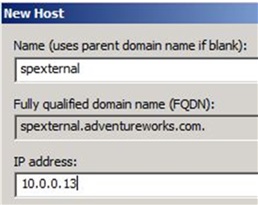
| Значок | Описание |
|---|---|
|
|
Внешний URL-адрес записывается в строку Внешний URL-адрес таблицы 3 листа. |
Вы завершили настройку стратегии семейства веб-сайтов с помощью семейства веб-сайтов с именем узла для гибридного использования. Теперь перейдите к разделу Назначение суффикса домена имени участника-пользователя.
Настройка стратегии семейства веб-сайтов с помощью веб-приложения на основе пути без AAM
Если вы хотите настроить стратегию семейства веб-сайтов с помощью веб-приложения на основе пути без необходимости создавать альтернативное сопоставление доступа (AAM) для гибридной среды SharePoint, выполните следующие действия в указанном порядке:
Убедитесь, что веб-приложение существует.
Убедитесь, что в основном веб-приложении существует SSL-привязка.
Настройте разделенную DNS.
Создайте запись A в локальной службе DNS.
Примечание.
При настройке стратегии семейства веб-сайтов без AAM общедоступный URL-адрес основного веб-приложения должен быть идентичен внешнему URL-адресу.
Дополнительные сведения см. в разделе Выбор стратегии семейства веб-сайтовстатьи Планирование подключения из Microsoft 365 к SharePoint Server.
Убедитесь, что основное веб-приложение существует
Вы можете использовать существующее веб-приложение в качестве основного веб-приложения или создать его. Вы должны были принять это решение во время планирования и записать его в строку Новое или существующее веб-приложение таблицы 2 листа. Если вы еще не приняли это решение, ознакомьтесь с разделом Планирование подключения из Microsoft 365 к SharePoint Server и определите, прежде чем продолжить. Помните, что при настройке стратегии семейства веб-сайтов без AAM общедоступный URL-адрес основного веб-приложения должен быть идентичен внешнему URL-адресу.
Если во время планирования вы решили, какое существующее веб-приложение использовать в качестве основного веб-приложения, его URL-адрес должен быть записан в строку URL-адрес основного веб-приложения таблицы 5b листа. В этом случае перейдите к разделу Убедитесь, что привязка SSL существует в основном веб-приложении. В противном случае, чтобы создать веб-приложение для использования в качестве основного веб-приложения, используйте процедуры, описанные в статье Создание веб-приложений на основе утверждений в SharePoint Server.
Как правило, следует использовать параметры по умолчанию. Однако требуются следующие параметры конфигурации.
Обязательные параметры конфигурации
| Location | Описание |
|---|---|
| В разделе Веб-сайт IIS в поле Порт |
Введите номер порта, который будет использоваться этим веб-приложением, например 443. |
| В разделе Конфигурация безопасности |
Убедитесь, что параметр Разрешить анонимную имеет значение Нет. |
| В разделе Конфигурация безопасности |
Убедитесь, что для параметра Use Secure Sockets Layer (SSL) задано значение Да. Вам потребуется привязать SSL-сертификат к веб-приложению, что мы обсудим подробнее в следующем разделе. |
| В разделе Типы проверки подлинности утверждений |
Установите флажок Включить проверку подлинности Windows , установите флажок Встроенная проверка подлинности Windows и в раскрывающемся меню выберите NTLM. |
| В разделе Общедоступный URL-адрес в поле URL-адрес |
Введите внешний URL-адрес, https://spexternal.adventureworks.comнапример . По умолчанию SharePoint в Microsoft 365 добавляет номер порта к URL-адресу по умолчанию, который он рекомендует для этого поля. При замене этого URL-адреса внешним URL-адресом не добавляйте номер порта. |
Чтобы упростить работу в более поздних процедурах, рекомендуется выполнить следующие действия.
| Значок | Описание |
|---|---|
|
|
Получите URL-адрес из раздела Общедоступный URL-адрес на странице Создание нового веб-приложения в центре администрирования и запишите его в строке URL-адрес основного веб-приложения таблицы 5b листа. |
Убедитесь, что в основном веб-приложении существует привязка SSL.
Необходимо убедиться, что SSL-сертификат привязан к основному веб-приложению. Для рабочих сред этот сертификат должен быть выдан официальным центром сертификации (ЦС). Для тестовых сред и сред разработки это может быть самозаверяющий сертификат. Мы называем это локальным SSL-сертификатом SharePoint в Microsoft 365.
Совет
Обычно это отдельный сертификат от сертификата, который будет позже установлен на устройстве с обратным прокси-сервером, но для этого можно использовать SSL-сертификат Secure Channel. Дополнительные сведения об этих сертификатах см. в разделе Планирование SSL-сертификатовстатьи Планирование подключения от Microsoft 365 к SharePoint Server.
Имя узла веб-приложения должно находиться в поле Тема SSL-сертификата. После привязки сертификата к веб-приложению вы увидите это имя узла в поле Выдано в диалоговом окне Сертификаты сервера в службах IIS. Дополнительные сведения см. в статье Настройка SSL в IIS 7.0.
Настройка разбиения DNS
Необходимо настроить разделение DNS. Это распространенная конфигурация, которая используется для обеспечения того, чтобы локальные клиентские компьютеры разрешали имя сервера во внутренние IP-адреса, даже если общедоступное разрешение DNS разрешает одно и то же имя службы на совершенно другой общедоступный IP-адрес. Это позволяет перенаправлять пользователей в конечную точку, которая использует стандартные механизмы SharePoint в Microsoft 365 для проверки подлинности, но запросы из Microsoft 365 могут направляться через обратный прокси-сервер, настроенный для использования проверки подлинности на основе сертификата.
Дополнительные сведения об использовании разделенных DNS в гибридной топологии см. в статье Рекомендации по проектированию архитектуры для функций гибридного поиска SharePoint 2013. Сведения о том, как настроить разделенную DNS, см. в статье Неисправная конфигурация РАЗДЕЛЕННОГО DNS может предотвратить простой единый вход.
Создание записи A в локальной службе DNS
Устройство обратного прокси-сервера должно иметь возможность разрешать внутренний URL-адрес семейства веб-сайтов с именем узла. Это можно сделать, создав запись A в нужном локальном пространстве имен DNS. Оно не должно находиться в том же пространстве имен, что и устройство обратного прокси-сервера. Однако устройство обратного прокси-сервера должно иметь возможность разрешать это пространство имен. Эта запись A сопоставляет имя узла внешнего URL-адреса с IP-адресом локальной фермы SharePoint. Ниже приведен пример записи A, где внешний URL-адрес — , https://spexternal.adventureworks.com а IP-адрес подсистемы балансировки сетевой нагрузки для фермы SharePoint — 10.0.0.13.
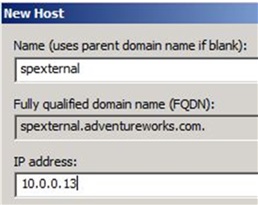
| Значок | Описание |
|---|---|
|
|
Внешний URL-адрес записывается в строку Внешний URL-адрес таблицы 3 листа. |
Вы завершили настройку стратегии семейства веб-сайтов с помощью семейства веб-сайтов на основе пути без AAM для гибридного использования. Теперь перейдите к разделу Назначение суффикса домена имени участника-пользователя.
Настройка стратегии семейства веб-сайтов с помощью веб-приложения на основе пути с помощью AAM
Если вы хотите использовать веб-приложение на основе пути с альтернативным сопоставлением доступа (AAM) для стратегии семейства веб-сайтов, выполните следующие действия в указанном порядке:
Убедитесь, что основное веб-приложение существует.
Расширение основного веб-приложения и настройка AAM.
Убедитесь, что привязка SSL существует в основном веб-приложении (если это необходимо).
Настройте AAM.
Создайте запись CNAME.
Если вы уже настроили другой тип сопоставления имен, перейдите к разделу Назначение суффикса домена имени участника-пользователя.
В следующем видео показано, как стратегия семейства веб-сайтов работает с веб-приложением на основе пути с AAM.
Видео: общие сведения о URL-адресах и именах узлов
Убедитесь, что основное веб-приложение существует
Вы можете использовать существующее веб-приложение в качестве основного веб-приложения или создать его. Если вы еще не приняли это решение, ознакомьтесь с разделом Планирование подключения из Microsoft 365 к SharePoint Server и определите, прежде чем продолжить.
Если во время планирования вы решили, какое существующее веб-приложение использовать в качестве основного веб-приложения, его URL-адрес должен быть записан в строку URL-адрес основного веб-приложения таблицы 5c листа. Если это так, перейдите к разделу Расширение основного веб-приложения. В противном случае, чтобы создать веб-приложение для использования в качестве основного веб-приложения, используйте процедуры, описанные в статье Создание веб-приложений на основе утверждений в SharePoint Server. На гибридную конфигурацию SharePoint не влияет начальная конфигурация этого веб-приложения при настройке этой стратегии семейства веб-сайтов. Это связано с тем, что вы будете применять параметры, необходимые для гибридной среды, при расширении веб-приложения чуть позже. Поэтому при создании веб-приложения можно использовать любые параметры.
| Значок | Описание |
|---|---|
|
|
Чтобы упростить работу в последующих процедурах, рекомендуется записывать эти сведения при создании веб-приложения: Получите URL-адрес из раздела Общедоступный URL-адрес на странице Создание нового веб-приложения в центре администрирования и запишите его в строке URL-адрес основного веб-приложения таблицы 5c листа. |
Расширение основного веб-приложения
В этом разделе объясняется, как расширить веб-приложение. При расширении веб-приложения создается новый веб-сайт IIS, которому будет назначен внешний URL-адрес в качестве общедоступного URL-адреса.
После выполнения процедур, описанных в этом разделе, у вас будет два веб-сайта IIS. Оба они подключены к одной базе данных контента. Исходный веб-сайт IIS останется неизменным, и внутренние пользователи смогут получать доступ к ней. Расширенное веб-приложение будет использовать другую зону, например зону Интернета, и будет настроено на использование внешнего URL-адреса в качестве общедоступного URL-адреса. Это расширенное веб-приложение используется только для обслуживания гибридных запросов SharePoint.
Важно!
Убедитесь, что эти процедуры выполняются в конкретных веб-приложениях, которые планируется использовать в качестве основного веб-приложения для гибридных решений SharePoint. URL-адрес этого веб-приложения, который необходимо расширить, записывается в строку URL-адрес основного веб-приложения таблицы 5c листа.
Чтобы расширить веб-приложение, используйте процедуры, описанные в статье Расширение веб-приложений на основе утверждений в SharePoint в Microsoft 365. Как правило, следует использовать параметры по умолчанию. Но требуются следующие параметры конфигурации.
Обязательные параметры конфигурации
| Location | Описание |
|---|---|
| В разделе Веб-сайт IIS в поле Порт |
Убедитесь, что для одного из следующих значений задан соответствующий номер порта: Если вы решили расширить основное веб-приложение для незашифрованных HTTP-подключений , используйте порт 80 или порт HTTP, указанный администратором сети, который настраивает устройство обратного прокси-сервера. Все входящие подключения службы с устройства обратного прокси-сервера к семейству веб-сайтов веб-приложения должны использовать ПРОТОКОЛ HTTP. Если вы решили настроить основное веб-приложение для зашифрованных подключений HTTPS , используйте порт 443 или ПОРТ SSL, указанный администратором сети, который настраивает устройство обратного прокси-сервера. Все входящие подключения службы с обратного прокси-устройства к семейству веб-сайтов веб-приложения должны использовать ПРОТОКОЛ HTTPS. |
| В разделе Конфигурация безопасности |
Убедитесь, что параметр Разрешить анонимную имеет значение Нет. |
| В разделе Конфигурация безопасности |
Выберите соответствующее значение для параметра Use Secure Sockets Layer (SSL) (Использовать ssl). Если выбрать Нет, веб-приложение будет использовать незашифрованный ПРОТОКОЛ HTTP. Если выбрать да, веб-приложение будет использовать зашифрованный протокол HTTPS, и необходимо привязать SSL-сертификат к расширенному веб-приложению. Дополнительные сведения об этом сертификате рассматриваются в следующем разделе. |
| В разделе Типы проверки подлинности утверждений |
Установите флажок Включить проверку подлинности Windows , установите флажок Встроенная проверка подлинности Windows и в раскрывающемся меню выберите NTLM. |
| В разделе Общедоступный URL-адрес в поле URL-адрес |
Введите внешний URL-адрес, https://spexternal.adventureworks.comнапример . Обратите внимание, что по умолчанию SharePoint добавляет номер порта в URL-адрес по умолчанию, рекомендуемый для этого поля. При замене этого URL-адреса внешним URL-адресом не добавляйте номер порта. |
| В разделе Общедоступный URL-адрес в списке Зона |
Выберите зону, которую вы хотите назначить этому расширенному веб-приложению. Рекомендуется задать для параметра Зона значение Интернет , если оно доступно. |
Убедитесь, что привязка SSL существует в основном веб-приложении (если это необходимо)
Если вы настроили расширенное веб-приложение для использования SSL, необходимо убедиться, что SSL-сертификат привязан к веб-приложению, которое вы расширили в предыдущем разделе. В противном случае, если вы настроили расширенное веб-приложение для HTTP (без шифрования), перейдите к разделу Настройка AAM.
Для рабочих сред этот сертификат должен быть выдан общедоступным или корпоративным центром сертификации (ЦС). Для тестовых сред и сред разработки это может быть самозаверяющий сертификат. Мы называем это локальным SSL-сертификатом SharePoint в Microsoft 365.
Важно!
Этот сертификат должен иметь имя узла моста URL-адреса в поле Тема . Например, если URL-адрес моста имеет значение https://bridge, поле Subject сертификата должно содержать bridge. Таким образом, этот сертификат нельзя создать с помощью IIS. Но для его создания можно использовать средство создания сертификата, например MakeCert.exe. После привязки сертификата к веб-приложению вы увидите это имя узла в поле Выдано в диалоговом окне Сертификаты сервера в службах IIS.
Совет
Как правило, это отдельный сертификат от сертификата, который вы позже установите на устройстве обратного прокси-сервера. Дополнительные сведения об этих сертификатах см. в разделе Планирование SSL-сертификатовстатьи Планирование подключения из Microsoft 365 к SharePoint Server.
Дополнительные сведения о настройке SSL см. в статье Руководство по https и secure Sockets Layer в SharePoint 2013.
Настройка AAM
Чтобы разрешить SharePoint Server динамически преобразовывать ссылки в запросах с помощью внешнего URL-адреса, выполните следующие действия.
Настройка AAM
В центре администрирования на панели быстрого запуска выберите Управление приложениями.
В разделе Веб-приложения выберите Настроить альтернативные сопоставления доступа.
На странице Альтернативные сопоставления доступа выберите Добавить внутренние URL-адреса.
В разделе Коллекция сопоставления альтернативного доступа щелкните стрелку вниз, а затем выберите Изменить коллекцию сопоставления альтернативного доступа. В появившемся диалоговом окне выберите основное веб-приложение, которое настраивается для гибридного использования.
| Значок | Описание |
|---|---|
|
|
URL-адрес этого веб-приложения записывается в строку URL-адрес основного веб-приложения таблицы 5c листа. |
- В разделе Добавление внутреннего URL-адреса в поле Протокол URL-адреса, узел и порт введите URL-адрес, который вы хотите использовать в качестве URL-адреса моста. Этот URL-адрес должен иметь тот же протокол, что и расширенное веб-приложение , http илиhttps. Например, если вы настроили расширенное веб-приложение с помощью https, URL-адрес будет выглядеть так https://bridge: .
| Значок | Описание |
|---|---|
|
|
|
| Используемый протокол записывается в строку Протокол расширенного веб-приложения таблицы 5c листа. Запишите этот URL-адрес в строку URL-адрес моста таблицы 5c листа. |
- В раскрывающемся списке Зона выберите ту же зону, которая использовалась при расширении веб-приложения.
| Значок | Описание |
|---|---|
|
|
Эта зона записывается в строку Зона расширенного веб-приложения таблицы 5c листа. |
Выберите Сохранить.
URL-адрес, указанный на шаге 5, отображается в столбце Внутренний URL-адрес на странице Сопоставления альтернативного доступа .
Создание записи CNAME
Необходимо создать запись CNAME в локальной службе DNS. Эта запись сопоставляет имя узла URL-адреса Моста с полным доменным именем локальной фермы SharePoint. URL-адрес моста — это URL-адрес, назначенный AAM в предыдущем разделе. Устройство обратного прокси-сервера должно иметь возможность запрашивать DNS для разрешения псевдонима в IP-адрес локальной фермы SharePoint.
Ниже приведен пример записи CNAME, где имя узла — Bridge, основанное на URL-адресе моста . https://bridge
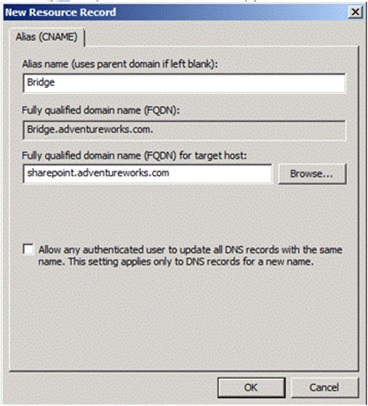
Чтобы убедиться, что имя псевдонима, выбранное для записи CNAME, разрешается в ферму SharePoint Server, выполните следующий шаг проверки.
Этап проверки
Войдите на устройство обратного прокси-сервера в качестве администратора и откройте командную строку Windows.
Связь с именем псевдонима в записи CNAME. Например, если псевдоним имеет имя Bridge, введите следующее и нажмите клавишу <ВВОД>.
ping bridge
Командная строка должна возвращать IP-адрес фермы SharePoint, указанной в записи CNAME. В противном случае убедитесь, что полное доменное имя фермы SharePoint правильно указано в записи CNAME, а затем повторите эти действия проверки.
Примечание.
Если команда заблокирована ping в сети, попробуйте использовать команду tracert -4 или вместо нее pathping -4 .
Создание и настройка целевого приложения для SSL-сертификата в SharePoint в Microsoft 365
В этом разделе описано, как создать и настроить целевое приложение Secure Store в SharePoint в Microsoft 365. Это целевое приложение используется для хранения SSL-сертификата Secure Channel и его включения, чтобы его можно было использовать SharePoint в службах Microsoft 365, когда пользователи запрашивают данные из локальной фермы SharePoint. Это целевое приложение называется целевым приложением Secure Channel.
| Значок | Описание |
|---|---|
|
|
Чтобы выполнить эти действия, вам потребуется информация, записанная в таблице 4a листа. |
Примечание.
Можно использовать сертификат, содержащий закрытый ключ, например PFX-файл, или файл сертификата безопасности в Интернете (.cer). Если вы используете PFX-файл, необходимо указать пароль для закрытого ключа позже в этой процедуре.
При настройке гибридных решений SharePoint на этапе 4. Настройка гибридного решения вы укажите имя созданного целевого приложения, чтобы SharePoint в службах поиска и подключения к бизнесу Microsoft 365 могли получить SSL-сертификат Secure Channel, необходимый для проверки подлинности на обратном прокси-устройстве.
Создание целевого приложения для хранения SSL-сертификата Secure Channel
Перейдите в раздел Дополнительные функции в Центре администрирования SharePoint и выполните вход с учетной записью с разрешениями администратора в Microsoft 365.
В разделе Безопасное хранилище выберите Открыть.
На вкладке Правка выберите Создать.
В разделе Параметры целевого приложения выполните следующие действия.
В поле Идентификатор целевого приложения введите имя (которое будет идентификатором), которое будет использоваться для целевого приложения. Например, рекомендуется присвоить ему имя SecureChannelTargetApplication. Не используйте пробелы в этом имени.
Примечание.
Вы создадите идентификатор на этом шаге— идентификатор не будет получен из другого места. Этот идентификатор является уникальным именем целевого приложения, которое нельзя изменить.
| Значок | Описание |
|---|---|
|
|
Запишите это имя в строку Идентификатор целевого приложения таблицы 6 листа. |
- В поле Отображаемое имя введите имя, которое нужно использовать в качестве отображаемого имени для нового целевого приложения. Например, целевое приложение Secure Channel.
| Значок | Описание |
|---|---|
|
|
Запишите это имя в строку Отображаемое имя целевого приложения в таблице 6 листа. |
В поле Электронная почта контакта введите имя основного контакта для этого целевого приложения.
В разделе Поля учетных данных выполните следующие действия.
В столбце Имя поля в первой строке удалите все существующие тексты, которые есть в поле, а затем введите Сертификат.
В столбце Тип поля в первой строке в раскрывающемся списке выберите Сертификат.
Во второй строке столбца Имя поля удалите все существующие тексты, которые есть в поле, а затем введите Пароль сертификата.
Примечание.
Этот шаг необходимо выполнить только в том случае, если вы импортируете сертификат из сертификата, содержащего закрытый ключ, например PFX-файл.
Во второй строке столбца Тип поля в раскрывающемся списке выберите Пароль сертификата.
Раздел учетных данных должен выглядеть так, как показано на следующем рисунке.
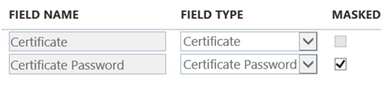
В разделе Администраторы целевых приложений в поле введите имена пользователей, которые будут иметь доступ к управлению параметрами этого целевого приложения. Обязательно добавьте всех пользователей, которые будут тестировать гибридную конфигурацию, чтобы они могли вносить изменения, если это необходимо.
В разделе Участники в поле введите имена пользователей и групп Microsoft Entra, которые вы хотите включить для использования гибридных решений.
Глобальный администратор Microsoft 365 может создавать группы Microsoft Entra. Это доменные группы, а не SharePoint в группах Microsoft 365.
| Значок | Описание |
|---|---|
|
|
Список этих пользователей или группы, в которые они были добавлены, указан в строке Федеративные пользователи таблицы 1 листа. |
Нажмите OK.
Установите флажок рядом с идентификатором созданного целевого приложения (например, SecureChannelTargetApp).
| Значок | Описание |
|---|---|
|
|
Это имя указано в строке Отображаемое имя целевого приложения таблицы 6 листа. |
На вкладке Правка в группе Учетные данные выберите Задать.
В диалоговом окне Задания учетных данных для целевого приложения безопасного хранилища выполните следующие действия.
Рядом с полем Сертификат выберите Обзор.
Перейдите к расположению SSL-сертификата Secure Channel, выберите сертификат и нажмите кнопку Открыть.
| Значок | Описание |
|---|---|
|
|
Имя и расположение этого сертификата записываются в строку Расположение SSL-сертификата безопасного канала и имя файла таблицы 4b листа. |
- Если сертификат, который вы используете, содержит закрытый ключ, например PFX-файл, в поле Пароль сертификата введите пароль сертификата. В противном случае перейдите к шагу 12.
| Значок | Описание |
|---|---|
|
|
Пароль записывается в строку пароль SSL-сертификата Secure Channel таблицы 4b листа. |
В поле Подтверждение пароля сертификата повторно введите пароль сертификата.
Нажмите OK.
Дополнительные сведения см. в статье Настройка службы Secure Store в SharePoint Server.
Проверка и дальнейшие действия
После выполнения задач по настройке, описанных в этом разделе, необходимо проверить следующие элементы:
Убедитесь, что общедоступное доменное имя Интернета можно разрешить в DNS.
Убедитесь, что вы можете подключиться к основному веб-приложению, используя как внутренние, так и внешние URL-адреса.
Убедитесь, что вы можете успешно получить доступ к локальному семейству веб-сайтов в основном веб-приложении из Интернета, используя внешний URL-адрес конечной точки обратного прокси-сервера. На компьютере, используемом для этого шага проверки, должен быть установлен SSL-сертификат Secure Channel в хранилище личных сертификатов учетной записи компьютера.
После завершения и проверки задач конфигурации, описанных в этом разделе, вернитесь к стратегии настройки.